Specialiųjų simbolių įterpimas į Word 2010
Kartais gali prireikti įterpti neįprastą simbolį į Word 2010 dokumentą. Perskaitykite, kaip lengvai tai padaryti su mūsų patarimais ir simbolių sąrašu.
„Word 2016“ galite nustatyti keistą ir keistą teksto formatavimą. „Word 2016“ skirtuke Pagrindinis, grupėje „Šriftas“ rasite mygtuką, papuoštą neryškiu A, kaip parodyta čia. Tai mygtukas Teksto efektai ir tipografija.
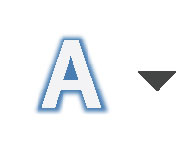
Spustelėkite šį mygtuką, kad pamatytumėte meniu Teksto efektai, kaip parodyta toliau esančio paveikslėlio kairėje pusėje. Šiame meniu pateikiami specialūs teksto formatai, gerokai daugiau nei standartiniai teksto papuošimai. Meniu pasirinkite efektą, kad pritaikytumėte jį tekstui.
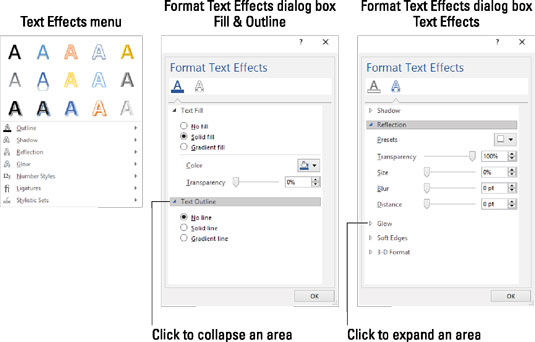
Daug teksto efektų.
Jei meniu efektai nėra tokie, kokių norite, galite sukurti savo. Galite pasirinkti pasirinktinius efektus iš meniu Teksto efektai ir tipografija submeniu arba galite naudoti dialogo langą Format Text Effects, rodomą centre ir dešinėje.
Norėdami pasiekti dialogo langą Format Text Effects, atlikite šiuos veiksmus:
Paspauskite Ctrl+D.
Šis spartusis klavišas atveria dialogo langą Šriftas.
Spustelėkite mygtuką Teksto efektai.
Pasirodo dialogo langas Format Text Effects. Jame yra dvi kategorijos: teksto užpildymas ir kontūras ir teksto efektai, rodomi atitinkamai paveikslo centre ir dešinėje.
Manipuliuokite dialogo lange esančiais valdikliais, kad tinkintumėte teksto efektus.
Pasirinkite kategoriją, tada spustelėkite trikampį, kad išplėstumėte subkategorijos elementus. Rodomi valdikliai, kaip parodyta paveikslėlyje, kurie leidžia tinkinti efektą. Deja, dialogo lange nėra peržiūros lango, todėl turėsite kuo geriau atspėti rezultatus.
Spustelėkite mygtuką Gerai, kad atsisakytumėte dialogo lango Format Text Effects.
Spustelėkite mygtuką Gerai, kad uždarytumėte dialogo langą Šriftas.
Pasirinkti šrifto efektai turi įtakos bet kuriam pasirinktam tekstui dokumente arba bet kuriam tekstui, kurį įvedėte nuo to momento.
Šrifto efektus geriausia naudoti dokumentų antraštėms ir kitam dekoratyviniam tekstui.
Mygtukas Teksto efektas rodomas blankiai (2 veiksmas) senesniuose „Word“ dokumentuose arba jei dokumentui sukurti buvo naudojamas senesnis „Word“ šablonas. Jei dokumentas yra pagrįstas senesniu šablonu, turite atnaujinti šabloną ir iš naujo pridėti dokumentą prie to šablono.
Kartais gali prireikti įterpti neįprastą simbolį į Word 2010 dokumentą. Perskaitykite, kaip lengvai tai padaryti su mūsų patarimais ir simbolių sąrašu.
„Excel 2010“ naudoja septynias logines funkcijas – IR, FALSE, IF, IFERROR, NOT, OR ir TRUE. Sužinokite, kaip naudoti šias funkcijas efektyviai.
Sužinokite, kaip paslėpti ir atskleisti stulpelius bei eilutes programoje „Excel 2016“. Šis patarimas padės sutaupyti laiko ir organizuoti savo darbalapius.
Išsamus vadovas, kaip apskaičiuoti slankiuosius vidurkius „Excel“ programoje, skirtas duomenų analizei ir orų prognozėms.
Sužinokite, kaip efektyviai nukopijuoti formules Excel 2016 programoje naudojant automatinio pildymo funkciją, kad pagreitintumėte darbo eigą.
Galite pabrėžti pasirinktus langelius „Excel 2010“ darbalapyje pakeisdami užpildymo spalvą arba pritaikydami ląstelėms šabloną ar gradiento efektą.
Dirbdami su laiko kortelėmis ir planuodami programą „Excel“, dažnai pravartu lengvai nustatyti bet kokias datas, kurios patenka į savaitgalius. Šiame straipsnyje pateikiami žingsniai, kaip naudoti sąlyginį formatavimą.
Sužinokite, kaip sukurti diagramas „Word“, „Excel“ ir „PowerPoint“ programose „Office 365“. Daugiau informacijos rasite LuckyTemplates.com.
„Excel“ suvestinės lentelės leidžia kurti <strong>pasirinktinius skaičiavimus</strong>, įtraukiant daug pusiau standartinių skaičiavimų. Šiame straipsnyje pateiksiu detalius nurodymus, kaip efektyviai naudoti šią funkciją.
Nesvarbu, ar dievinate, ar nekenčiate Word gebėjimo išjuokti jūsų kalbos gebėjimus, jūs turite galutinį sprendimą. Yra daug nustatymų ir parinkčių, leidžiančių valdyti „Word“ rašybos ir gramatikos tikrinimo įrankius.





